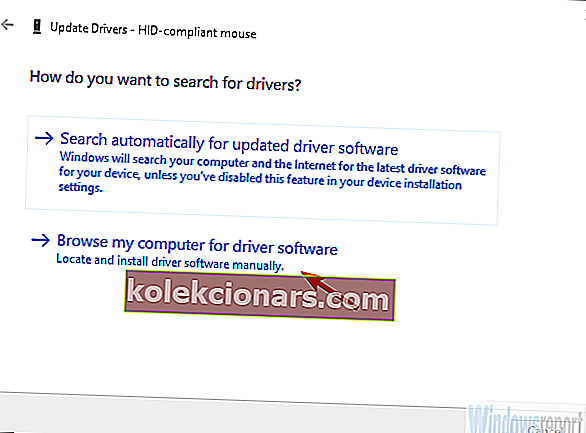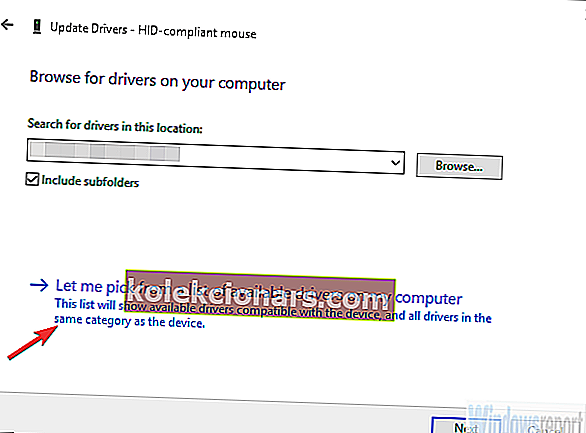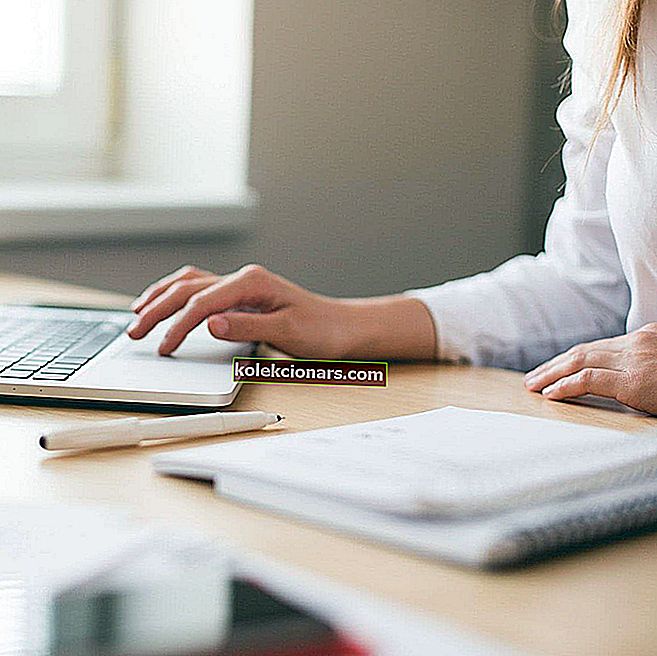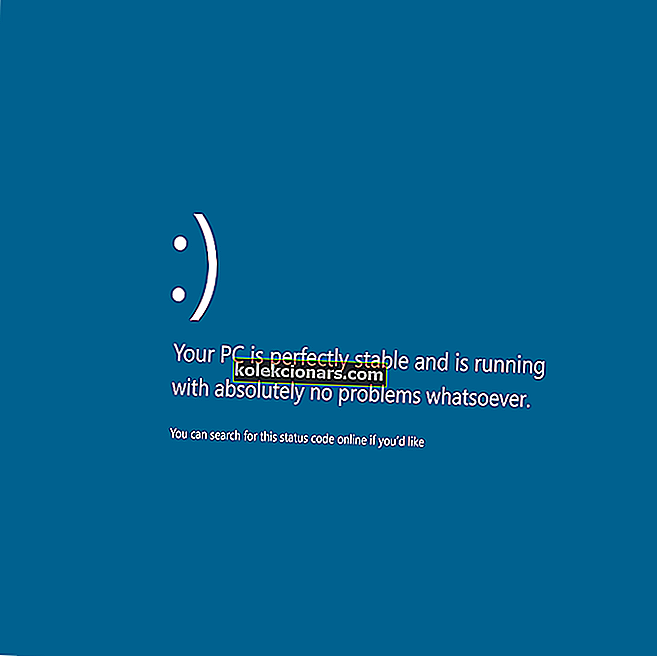Η χρήση ενός ελεγκτή Xbox στα Windows είναι συνήθως μια βόλτα στο πάρκο. Και το να παίζεις συγκεκριμένα είδη παιχνιδιών χωρίς ελεγκτή είναι αργά. Είναι λοιπόν πολύ συνηθισμένο να χρησιμοποιείτε έναν ενσωματωμένο ελεγκτή κονσόλας στον υπολογιστή σας, όπως το χειριστήριο Afterglow Xbox 360, το οποίο είναι εξαιρετικά δημοφιλές αν θεωρήσουμε ότι το Xbox 360 είναι ήδη μια παλιά κονσόλα.
Ωστόσο, φαίνεται ότι η προσέγγιση plug-and-play δεν θα λειτουργήσει για ορισμένους χρήστες. Ευτυχώς, έχουμε έναν τρόπο να το διορθώσουμε παρακάτω.
Πώς να αποκτήσετε τα σωστά προγράμματα οδήγησης ελεγκτή Afterglow Xbox 360
Λόγω της υποστήριξης μεταξύ πλατφορμών και του γεγονότος ότι η Microsoft βρίσκεται πίσω από το Xbox και τα Windows, όλοι οι ελεγκτές θα πρέπει να λειτουργούν με μια απλή ακολουθία Plug-and-Play. Απλώς συνδέστε τον ελεγκτή σας και περιμένετε έως ότου το σύστημα εγκαταστήσει προγράμματα οδήγησης.
Μετά από αυτό, μπορείτε να τις διαμορφώσετε όπως θέλετε στις ρυθμίσεις του υλικού ή στις ρυθμίσεις του παιχνιδιού. Είτε έτσι είτε αλλιώς, έτσι λειτουργεί συνήθως στα Windows 10.
Ωστόσο, ορισμένοι χρήστες δεν μπορούν να το κάνουν να λειτουργεί μόνο του. Το πρόβλημα είναι, φαινομενικά, στο πρόγραμμα οδήγησης που λειτουργεί για μερικούς, ενώ δεν ισχύει για άλλους. Αυτό μπορεί να αντιμετωπιστεί εγκαθιστώντας μη αυτόματα το πρόγραμμα οδήγησης σε λειτουργία συμβατότητας.
Μετά από μακρά έρευνα, δεν μπορέσαμε να βρούμε ένα πρόγραμμα οδήγησης ελεγκτή Xbox 360 για Windows 10. Ωστόσο, τα Windows 7 θα πρέπει να λειτουργούν χωρίς προβλήματα όταν εκτελούνται σε λειτουργία συμβατότητας.
Δείτε πώς να το κάνετε:
- Βεβαιωθείτε ότι ο ελεγκτής σας είναι συνδεδεμένος στη θύρα USB 2.0.
- Κατεβάστε το πρόγραμμα οδήγησης, εδώ.
- Κάντε δεξί κλικ στο πρόγραμμα εγκατάστασης και εκτελέστε το στη λειτουργία συμβατότητας .
- Επανεκκινήστε τον υπολογιστή σας.
Εάν αποτύχει, δείτε πώς μπορείτε να εντοπίσετε ένα πρόγραμμα οδήγησης τοπικά αποθηκευμένο που μπορεί να λειτουργεί:
- Κάντε δεξί κλικ στο Έναρξη και ανοίξτε τη Διαχείριση συσκευών .
- Μεταβείτε στους ελεγκτές ήχου, βίντεο και παιχνιδιών και αναπτύξτε αυτήν την ενότητα.
- Κάντε δεξί κλικ στον ελεγκτή σας και επιλέξτε Ενημέρωση προγράμματος οδήγησης .
- Επιλέξτε Αναζήτηση στον υπολογιστή μου για λογισμικό προγράμματος οδήγησης .
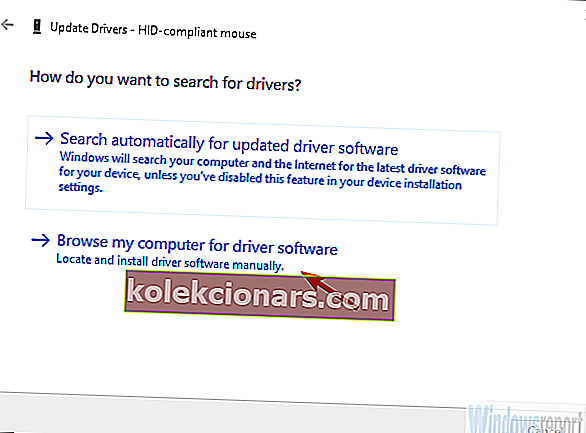
- Κάντε κλικ στην επιλογή " Επιτρέψτε μου να διαλέξω από μια λίστα διαθέσιμων προγραμμάτων οδήγησης στον υπολογιστή μου ".
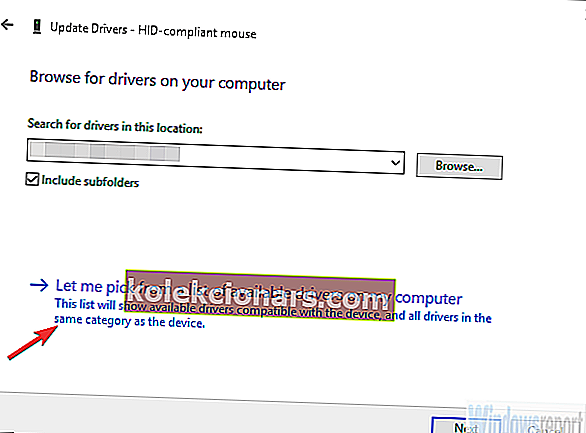
- Επιλέξτε " Microsoft Common Controller For Windows Class " από τη λίστα.
- Επιλέξτε το πιο πρόσφατο διαθέσιμο πρόγραμμα οδήγησης και εγκαταστήστε το.
- Επανεκκινήστε τον υπολογιστή σας.
Αυτό πρέπει να το κάνει. Μετά από αυτό, θα πρέπει να έχετε έναν πλήρως λειτουργικό ελεγκτή Xbox 360 για τα Windows 10. Εάν εξακολουθείτε να αντιμετωπίζετε προβλήματα με αυτό, πείτε μας στην ενότητα σχολίων και θα χαρούμε να σας βοηθήσουμε.
ΣΧΕΤΙΚΕΣ ΙΣΤΟΡΙΕΣ ΠΡΕΠΕΙ ΝΑ ΕΛΕΓΞΕΤΕ:
- Οι κονσόλες Anaconda και Lockheart Xbox θα φτάσουν το 2020
- Πώς να διορθώσετε το Xbox One ελεγκτή συσκευή USB που δεν αναγνωρίζεται σφάλμα στα Windows 10
- Ενδέχεται να υπάρχει πρόβλημα με αυτό το παιχνίδι ή την εφαρμογή στο Xbox One
- Συνδέστε τους ελεγκτές Xbox 360, Xbox One στα Windows 10, 8.1